明霞山资源网 Design By www.htccd.com
最终效果
1、新建大小适当的文档,背景可以加入一些纹理素材。然后输入所需文字,把文字图层复制一层,右键把文字栅格化图层或转换为智能对象。
2、执行:滤镜 > 模糊 > 高斯模糊,参数设置如下图。
3、执行:滤镜 > 扭曲 > 波浪,参数设置如下图。 
4、如果是转换为智能对象的,青点击图层面板下方“添加图层蒙版”,并点击选中蒙版,栅格化文字的忽略此步骤。
5、按住Ctrl 点击之前未操作的文字图层缩略图,调出文字选区。 
6、选中菜单:选中 > 修改 > 扩展,数值为3。
7、按“Q”进入快速蒙版编辑状态(选区外围变成红色)。
8、执行:滤镜 > 像素化 > 晶格化,大小设置为3。
9、再次按“Q”退出快速蒙版,得到选区。
10、按Ctrl + Shift + I 把选区反选。
11、栅格化文字状态下直接按Delete键删除,智能图像的蒙版状态下填充黑色,适当调节各图层透明度。 
图层参照及最终效果如下图: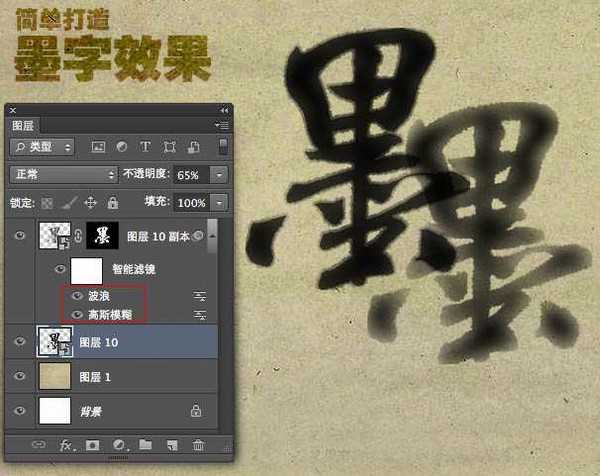

更多素材请点击 psd素材免费下载
标签:
滤镜,水墨字
明霞山资源网 Design By www.htccd.com
广告合作:本站广告合作请联系QQ:858582 申请时备注:广告合作(否则不回)
免责声明:本站文章均来自网站采集或用户投稿,网站不提供任何软件下载或自行开发的软件! 如有用户或公司发现本站内容信息存在侵权行为,请邮件告知! 858582#qq.com
免责声明:本站文章均来自网站采集或用户投稿,网站不提供任何软件下载或自行开发的软件! 如有用户或公司发现本站内容信息存在侵权行为,请邮件告知! 858582#qq.com
明霞山资源网 Design By www.htccd.com
暂无评论...
稳了!魔兽国服回归的3条重磅消息!官宣时间再确认!
昨天有一位朋友在大神群里分享,自己亚服账号被封号之后居然弹出了国服的封号信息对话框。
这里面让他访问的是一个国服的战网网址,com.cn和后面的zh都非常明白地表明这就是国服战网。
而他在复制这个网址并且进行登录之后,确实是网易的网址,也就是我们熟悉的停服之后国服发布的暴雪游戏产品运营到期开放退款的说明。这是一件比较奇怪的事情,因为以前都没有出现这样的情况,现在突然提示跳转到国服战网的网址,是不是说明了简体中文客户端已经开始进行更新了呢?
